Ruční nastavení sady pro obchodní schválení
Sada obchodního schválení a pokyny jsou zaměřeny na osobu nebo oddělení odpovědné za zřízení systému schvalování ve vaší organizaci. Klíčové části vám vysvětlí předpoklady, pokyny k nastavení a jednotlivé součásti sady pro schválení.
Přehled
Sada pro obchodní schvalování je sada komponent, které jsou navrženy tak, aby vám pomohly začít s digitalizací schvalovacích procesů vaší organizace pomocí Microsoft Power Platform. Více informací o jednotlivých komponentách naleznete v sadě pro obchodní schválení.
Poznámka:
Schvalovací sadu lze aktuálně používat pouze v prostředích Dataverse a zřízení v prostředích Dataverse for Teams a výchozích prostředích není podporováno.
Předpoklady
Prostředí Microsoft Dataverse (výchozí prostředí nelze použít)
Požadováné licence:
Licence Power Apps na uživatele nebo na aplikaci pro uživatele, kteří:
Konfigurují schválení
Schvalují žádosti A musí kontrolovat průběh mezi jednotlivými schvalovacími kroky
Vytváření žádosti o schválení A musí kontrolovat průběh mezi jednotlivými schvalovacími kroky
Spravují procesy schvalování
Licence Power Automate Process pro:
Schvalují žádosti, ale NEMUSÍ kontrolovat průběh mezi jednotlivými schvalovacími kroky pomocí šablony
Vytvářejí žádosti o schválení, ale NEMUSÍ kontrolovat průběh mezi jednotlivými schvalovacími kroky pomocí šablony
Plány průběžných plateb Power Apps a Power Automate nabízí alternativy k měsíčním uživatelským, aplikačním nebo tokovým licencím. Více informací: Přehled licencí pro Microsoft Power Platform
Zásady prevence ztráty dat kategorizované tak, aby byly použitelné pro následující konektory ve stejném seskupení (obchodní nebo nepodnikatelské):
Vlastní konektory s povoleným vzorem https://*.crm.dynamics.com (pro zásady více prostředí)
Vlastní konektor sady schválení (pro zásady na úrovni prostředí)
Další informace naleznete v tématu: Zásady prevence ztráty dat.
Zapnutá funkce schvalovacího konektoru Power Automate (viz část o zapnutí možnosti schvalování Power Automate pro kroky)
Licence osoby
Mapování osob z cesty uživatele k licencím
| Osoba | Reference cesty uživatele | Licence |
|---|---|---|
| Schvalující | Rebecca | Microsoft Office 365 (pro Office 365 nebo Microsoft Teams) nebo standardní uživatelskou licenci Power Platform (pro Power Automate maker portal) |
| Správce schválení | Charlotte | Licence Microsoft Power Apps (na uživatele, aplikaci nebo průběžné platby). |
| Autor | Charlotte nebo Gibson | Power Automate Premium pro vytváření cloudových toků. |
| Správce prostředí | Gibson | Přidělená licence Power Automate k provádění cloudových toků včetně prémiových konektorů. |
Poznámka:
V části Porovnání plánů Power Automate najdete plány, které zahrnují možnost zahrnout prémiové konektory.
(Volitelné) Nastavení nového prostředí k instalaci
Vytvořte prostředí ve kterém nastavíte schvalovací sadu.
a. Přejděte do centra pro správu Power Platform.
b. Vyberte Prostředí, potom + Nové a zadejte název, typ a účel.
c. Volbou Ano vytvořte databázi a poté vyberte Další.
d. Zajistěte, aby Ukázkové aplikace a datová sada bylo nastaveno na Ne.
e. Zvolte Uložit.
Přejděte do svého nového prostředí a importujte řešení Schvalovací sada pro ruční instalaci.
Aktivace funkce schvalování Power Automate
Sada schvalování se opírá o předpřipravené funkce schvalování z Power Automate. Pokud funkci schvalování používáte poprvé, musíte funkci nejprve zapnout buď pomocí rozhraní příkazového řádku Power Platform, nebo ručně spuštěním cloudového toku, který zahrnuje schválení
Nastavení na příkazovém řádku
Pomocí příkazového řádku Power Platform nainstalujte řešení schvalování toku do prostředí. V prostředí přiděleném pro sadu schválení použijte jako spouštěcí skript následující příkazy prostředí PowerShell:
$envs = (pac admin list --json | ConvertFrom-Json) | Where-Object { $_.DisplayName -eq "Your Environment Name" }
pac application install --environment $envs[0].EnvironmentId --application-name "msdyn_FlowApprovals"
Ruční nastavení
V nových prostředích použijte centrum pro správu Power Platform k instalaci funkce schválení Power Automate:
Otevřete centrum pro správu Power Platform.
V levé navigaci vyberte Zdroje.
Vyberte Aplikace Dynamics 365.
Ze seznamu vyberte Schválení Microsoft Flow.
Vyberte nabídku … pro schvalování Microsoft Flow.
Vyberte volbu Instalovat.
Vyberte prostředí, ve kterém bude schvalovací sada nainstalována.
Přečtěte si podmínky služby.
Přijměte podmínky služby a vyberte Instalovat.
Poznámka:
Instalace může trvat až 10 minut.
Instalace základních komponent
Doporučujeme, abyste pro všechny uživatele ve vaší organizaci, kteří potřebují přístup k procesu schvalování podniků, nastavili vyhrazené prostředí sady schválení. Další informace o prostředích najdete v části Přehled prostředí. Pokud jste firemní uživatel, budete obvykle potřebovat osobu s přístupem pro správce do Power Platform k vytvoření prostředí. Kontaktujte své IT oddělení a požádejte o pomoc s nastavením prostředí.
Poznámka:
- Schvalovací sada používá možnosti správy řešení z Dataverse k zabalení všech prostředků.
- Pro zajištění konzistence a stejné funkčnosti pro každého zákazníka je šablona poskytována jako spravované řešení.
- Pokud byste chtěli šablonu rozšířit, budete muset použít samostatné nespravované řešení, protože tuto šablonu nemůžete přímo upravit.
Import sady tvůrce
Nainstalujte sadu pro tvůrce pomocí jedné z možností v části Instalace sady pro tvůrce.
Import řešení
Použití účtu s oprávněními úpravce systému v prostředí. Otevře záznam typu https://make.powerapps.com. Přejděte do prostředí, které jste vytvořili nebo bylo přiděleno, ve kterém by měla být hostována sada schválení.
Prvním krokem procesu instalace je instalace řešení. Tento krok je nutný pro fungování všech ostatních komponent v sadě schválení. Buď budete muset vytvořit prostředí, nebo ho importovat do stávajícího prostředí (kromě výchozího prostředí).
Otevřete web pro vydání GitHub pro obchodní schvalovací sadu Power CAT.
Z rozbalené sekce Prostředky pro nejnovější verzi si stáhněte soubor schvalovací sady BusinessApprovalsKit_*_managed.zip.
Umožňuje přejít na Power Apps.
V levém podokně vyberte Řešení.
Vyberte Import a pak vyberte Procházet.
V Průzkumníku souborů vyberte řešení základních komponent sady schválení.
Jakmile bude k dispozici komprimovaná hodnota (.zip), vyberte Další.
Zkontrolujte informace a poté zvolte Další.
Navažte spojení a aktivujte řešení. Pokud připojení neexistují, vytvořte nová připojení a pokračujte v importu.
Poznámka:
Pokud vytvoříte nové připojení, musíte vybrat Aktualizovat.
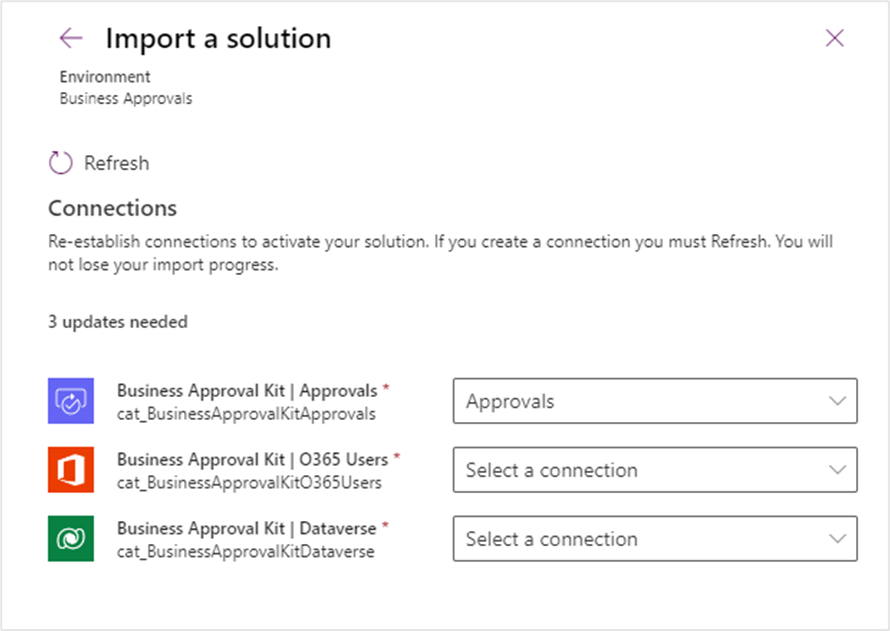
Vyberte Importovat.
Po dokončení importu byste měli v seznamu řešení vidět sadu obchodních schválení
Poznámka:
Import může trvat až deset minut.
Po krocích importu
Jakmile je řešení sady schválení úspěšně importováno do prostředí, musíte aktualizovat vlastní konektor sady schválení tak, aby ukazoval na poskytovatele identity cílového tenanta a zapnul cloudové toky.
Aktualizace vlastního konektoru
Pro interakci s tabulkou Dataverse a vlastním rozhraním API musíte mít zaregistrovanou aplikaci.
Registrace aplikace
K provedení registrace aplikace postupujte takto.
Otevřete Centrum pro správu Microsoft Entra v novém okně.
Vyberte Registrace aplikace v části Aplikace v části Identita.
Zvolte Nová registrace a zadejte název, potom vyberte Registrovat.
V části Oprávnění API vyberte Přidat oprávnění a zvolte Dynamické CRM.
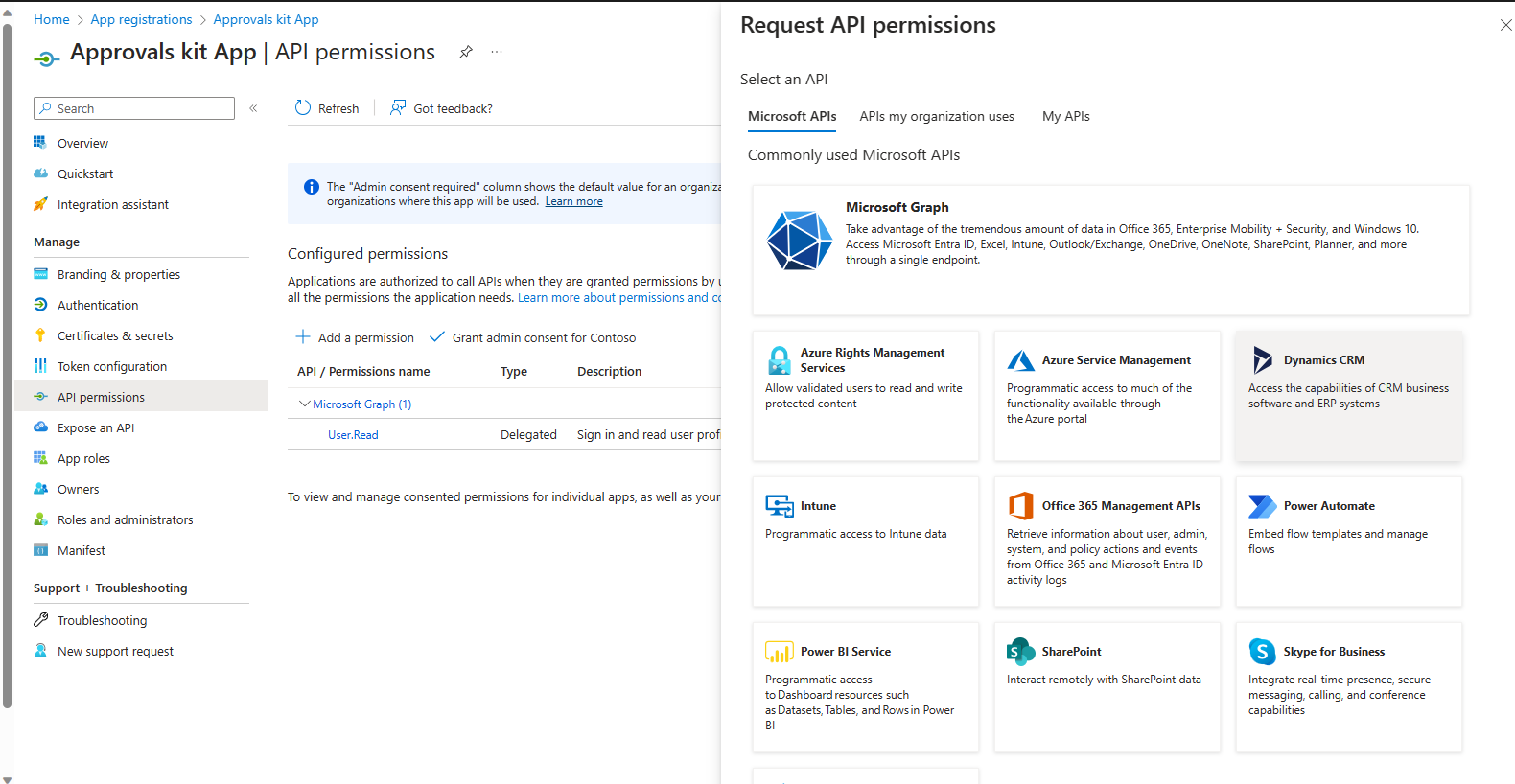
Vyberte Delegovaná oprávnění a potom vyberte user_impersonation.
Vyberte Přidat oprávnění.
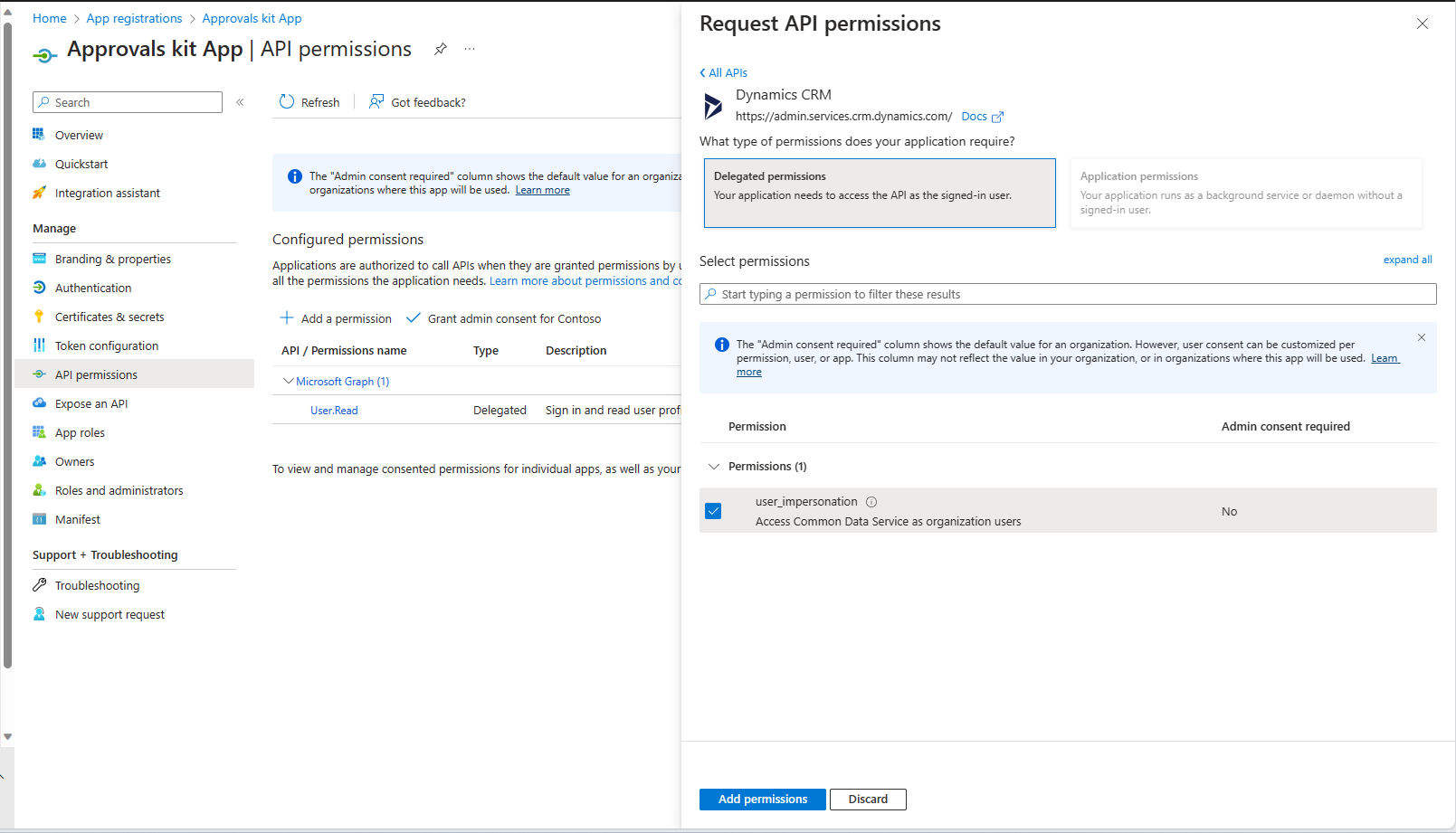
Souhlas administrátora s registrací aplikace
Pro oprávnění API možná budete muset udělit klientovi široká oprávnění pro vytvořenou aplikaci. Chcete-li poskytnout požadovaná oprávnění, postupujte podle pokynů v části Udělení souhlasu správce.
Pokud není udělen souhlas správce, mohou se uživatelé při pokusu o vytvoření připojení s vlastním konektorem zobrazit chybová zpráva podobná následující:
Poznámka:
user@contoso.com
Nutný souhlas správce
Nutné oprávnění pro přístup ke zdrojům ve vaší organizaci, které může udělit pouze správce. Požádejte správce o udělení oprávnění k aplikaci předtím, než ji budete moci používat.
Máte účet správce? Přihlaste se pomocí tohoto účtu.
Vraťte se do aplikace bez udělení souhlasu.
Tajný kód pro registraci aplikace
Pro vytvořenou aplikaci přidejte tajný kód aplikace, který bude používat vlastní konektor, pomocí následujících kroků:
- Vytvořte tajný klíč přesunem do sekce Certifikáty a tajné klíče a vyberte Nový tajný klíč klienta.
- Přidejte popis a vyberte vhodné datum vypršení platnosti.
- Vyberte Přidat.
Důležité
- Zkopírujte a uložte hodnotu tajného klíče. Zkopírovanou hodnotu použijete při konfiguraci vlastního konektoru v dalším kroku.
- Budete také potřebovat ID klienta ze sekce Přehled.
Aktualizace sady schválení pomocí vlastního konektoru
Nyní budete upravovat Sadu schválení vlastního konektoru, který je součástí řešení Obchodní schválení.
Na kartě Obecné upravte následující:
- Určete, že Hostitel je název hostitele vaší instance dataverse. Například contoso.crm.dynamics.com
Na kartě Zabezpečení upravte následující:
- Vyberte typ ověřování jako OAuth 2.0.
- Zadejte ID klienta
- Zadejte tajný kód uvedený v předchozí části.
- V části Adresa URL zdroje zadejte adresu URL prostředí. Tato adresa URL zdroje obsahuje odkaz na vaše prostředí. Je ve formátu https://yourenv.crm[x].dynamics.com, kde [x] je volitelné v závislosti na vaší oblasti
Zkopírujte adresy URL pro přesměrování.
Otevřete vytvořenou registraci aplikace Entra.
Vyberte Ověřování.
Do URI webového přesměrování přidejte adresu URL přesměrování.
K aktualizaci registrace aplikace vyberte Uložit.
Vraťte se zpět na vlastní konektor.
Vyberte Aktualizovat konektor.
Na kartě Test vytvořte Nové připojení.
- Zadejte údaje účtu pro připojení a na výzvu povolte přístup.
- Znovu upravte Vlastní konektor a otestujte operaci GetPublishedWorkflow.
Operace by měla úspěšně proběhnout se stavem 200.
Poznámka:
- Nejste si jisti svým regionem? Můžete si prohlédnout /power-platform/admin/new-datacenter-regions
- Adresu URL vašeho prostředí můžete získat z https://aka.ms/ppacprostředí nebo Power Apps Portal v nastavení prostředí.
- Vydání #144 [Sada obchodních schválení – CHYBA] Upgrade sady schválení – dokumentuje, že potřeba aktualizovat konektor pomocí tajného klíče OAuth, sleduje potřebu aktualizovat vlastní konektor po upgradu
Aktivace základních cloudových toků
Šablona obsahuje několik základních komponent, které se používají ke správě schvalovacího procesu. Chcete-li šablonu použít, musíte zapnout cloudové toky dodané se šablonou.
Otevřete make.powerapps.com v novém okně.
Vyberte Řešení a otevřete řešení Obchodní schvalovací sada, abyste viděli toky.
Aktivujte cloudové toky pomocí v seznamu, abyste zajistili, že nedojde k žádným chybám, protože mezi toky existují závislosti. Některé cloudové toky lze zapnout při importu řešení v předchozích krocích.
- Zapněte: BACore | Časový limit schválení
- Zapněte: BACore | OOF schvalovatele
- Zapněte: BACore | Stav kaskádového procesu
- Zapněte: BACore | Aktivace kaskádového publikování
- Zapněte: BACore | Podřízený | Získat dynamického schvalovatele
- Zapněte: BACore | Podřízený | Získat dynamickou instanci dat
- Zapněte: BACore | Podřízený | Získat výchozí nastavení
- Zapněte: BACore | Podřízený | Běhy protokolu
- Zapněte: BACore | Podřízený | Vyhodnotit pravidlo
- Zapněte: BACore | Denně | Vypočítat časové limity schválení
- Zapněte: BACore | Proces publikování
- Zapněte: BACore | Běh – Spustit schvalování
- Zapněte: BACore | Běh – Spustit uzel
- Zapněte: BACore | Běh – Spustit fázi
- Zapněte: BACore | Běh – Spustit pracovní postup
- Zapněte: BACore | Běh – Aktualizovat schvalování
- Zapněte: BAcore | Runtime – Aktualizovat instanci uzlu
- Zapněte: BAcore | Runtime – Aktualizovat instanci fáze
- Zapněte: BACore | Synchronizovat OOF schvalovatele
Po dokončení instalace základních komponent je vaším dalším krokem nastavení schvalovacích procesů v části Jak používat sadu schválení.